Los archivos de audio y video se han convertido en un elemento básico en la actualidad. Tenemos MP3, WAV, MP4, WMV y otros archivos multimedia diferentes que usamos a diario. Y algunos incluso pueden querer convertir archivos de audio a formatos de video y viceversa.
Como tal, no sería absurdo si quisiera convertir WAV a MP4. De hecho, si desea que su WAV contenga imágenes o archivos de video, puede convertir WAV a MP4. Además, ¡la conversión también viene con una serie de beneficios! Es posible que también desee cambiar MP4 a WAV, consulte el artículo en el enlace para obtener más detalles.
En esta guía, le enseñaremos cómo convertir WAV a MP4 con facilidad. Se le darán los pasos que debe seguir. Además, le enseñaremos la conversión real de WAV al popular archivo MP4 sin límites. Terminaremos la guía con herramientas en línea que también puede utilizar.
Contenido: Parte 1. ¿Son los archivos WAV de gran tamaño?Parte 2. ¿Cómo convertir WAV a MP4 en Mac sin límite?Parte 3. Software de conversión en línea de WAV a MP4
Parte 1. ¿Son los archivos WAV de gran tamaño?
Antes de profundizar en cómo convertir WAV a MP4, hablemos primero del primero. Un archivo con una extensión WAV o WAVE es lo mismo. Se lo conoce como formato de archivo de audio de forma de onda. Este es un contenedor que almacena datos por segmentos. El formato de archivo WAV fue creado por ambos IBM y Microsoft. En el pasado, se ha convertido en el formato de audio estándar para PC con Windows.
Entonces, hablemos sobre por qué los archivos WAV son grandes en este artículo sobre cómo convertir WAV a MP4. Los formatos de archivo WAV utilizan contenedores para almacenar el audio en trozos sin comprimir (normalmente) y sin procesar. Para ello, utiliza el formato de archivo de intercambio de recursos (RIFF). En realidad, este método es una forma común de que los sistemas operativos Windows almacenen tanto audios como videos. Sin embargo, esta técnica también se puede utilizar para datos arbitrarios.
Debido a esto, los archivos WAV suelen ser mucho más grandes que otros tipos de archivos como MP3. Otra razón por la que estos tipos de archivos son grandes es que no están comprimidos. Sin embargo, admiten la compresión. Los archivos WAV se utilizan generalmente en la industria de la música profesional, especialmente para la grabación. Eso es porque conservan la máxima calidad de audio.
Los archivos WAV que se abren se utilizan comúnmente incluso en el pasado. Es por eso que muchos dispositivos y reproductores multimedia los admiten. Por ejemplo, puede usar Winamp, Windows Media Player, QuickTime Player y VLC para abrirlos.
Tanto los sistemas operativos macOS como Windows tienen la capacidad de abrir archivos WAV. Esto se puede hacer sin la necesidad de instalar u operar códecs y aplicaciones de terceros. Las computadoras con Windows 10 generalmente abren archivos WAV a través de Windows Media Player. Por otro lado, las computadoras macOS pueden abrirlos a través de iTunes. Los usuarios de Linux pueden utilizar VLC Media Player para iniciar archivos WAV.
¿Puede convertir WAV a MP4 en Windows Media Player?
Entonces, ¿puedes convertir WAV a MP4 usando Windows Media Player? De hecho, no es posible. Desafortunadamente, Windows Media Player no puede ayudarlo a convertir WAV a MP4. Pero se puede utilizar para convertir WAV a MP3.
Estos son los pasos que debe seguir para convertir WAV a MP3 usando Windows Media Player:
- Abra WMP. Primero inicie Windows Media Player. Luego, importe su archivo WAV que se convertirá en los siguientes pasos. Puede hacer esto arrastrando las pistas dentro del área de la Biblioteca del WMP.
- Visite Opciones. Visite el menú y haga clic en Opciones. Elija la pestaña etiquetada Configuración de copia.
- Vaya a la pestaña Formato. A continuación, visite la pestaña Formato. Seleccione MP3 como el formato de salida que desee.
- Aplicar los cambios. Ahora, simplemente puede finalizar los cambios reales haciendo clic en Aplicar.
- Seleccione Archivo WAV. Luego, elija el archivo WAV que desea convertir.
- Presione Rip. Ahora, haga clic en Copiar para convertir WAV.
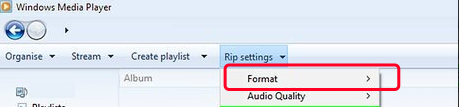
Ahora, así es como convertir archivos WAV en archivos MP3. En la siguiente sección, le enseñaremos cómo convertir WAV a MP4 a través de una herramienta de conversión muy poderosa. También le enseñaremos cómo convertir WAV a MP4 usando iTunes.
Parte 2. ¿Cómo convertir WAV a MP4 en Mac sin límite?
Método 01. Convertir WAV a MP4 con iTunes
Entonces, le enseñaremos cómo convertir WAV a MP4 usando iTunes en su Mac. Consulte los pasos a continuación para hacerlo:
- Inicie . Abra la aplicación llamadaen su Mac.
- Ir al menú. Ahora, vaya al menú y luego haga clic en Música. Después de eso, elija la opción de Preferencias.
- Vaya a la pestaña Archivos. Vaya a la pestaña etiquetada Archivos y luego elija Importar configuración.
- Elija Formato de codificación. Ahora, busque la sección Importar usando y presione el menú que se encuentra a su lado. Seleccione el formato de codificación que desee. En este caso, asegúrese de que desea convertir MP4.
- Presiona OK. Ahora, presione el botón OK.
- Elija Canciones. En su biblioteca, elija los archivos WAV que desea convertir.
- Ahora, haga clic en el menú Archivo y luego en Convertir. Elija la opción "Crear versión [FORMATO]".
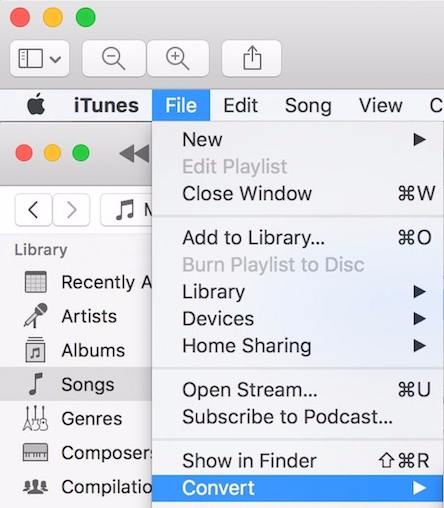
Método 02. iMyMac Video Converter
El siguiente método que le enseñaremos es a través de Convertidor de video iMyMac. Esta es una herramienta de conversión completa. Pero no es solo para la conversión. También puede ayudarlo con el trabajo de edición de video que necesita. Entonces, básicamente, iMyMac Video Converter puede ayudarlo a convertir WAV a MP4. Sin embargo, no se limita a estos formatos. Puede convertir diferentes archivos de audio y video con facilidad, como la conversión entre TS y MP4.
iMyMac Video Converter utiliza tecnología de aceleración de hardware para garantizar que las conversiones sean rápidas. Todas las tarjetas de video son compatibles, incluida NVIDIA CUDA, AMD, NVENC e Intel HD Graphics. Además, la edición de video se simplifica con unos pocos clics. De hecho, puede cortar, recortar, rotar, agregar efectos, agregar marcas de agua y agregar archivos de audio.
Estos son los pasos para usar iMyMac Video Converter para convertir WAV a MP4:
Paso 01. Descargue, instale y ejecute iMyMac Video Converter
Primero, tome iMyMac Video Converter de iMyMac.com. Puede comprarlo o usarlo con la prueba gratuita. Instálelo en su Mac para usarlo. Después de la instalación, simplemente puede abrir iMyMac Video Convert en la computadora Mac.
Paso 02. Agregar archivos WAV
El segundo paso es agregar los archivos WAV. Esto se hace haciendo clic en el botón AGREGAR ARCHIVOS ubicado en la parte superior izquierda de la interfaz. Busque los archivos WAV en su Mac y agréguelos.

Paso 03. Realice los cambios necesarios
A continuación, puede elegir MP4 como formato de salida para convertir WAV a MP4. Luego, deberá realizar las modificaciones que desee. Si desea agregar imágenes, puede hacerlo. Si desea agregar otros efectos de audio, también puede hacerlo. Luego, elija una carpeta donde se guardarán los archivos.

Paso 04. Convertir
Puede convertir WAV a MP4 ahora haciendo clic en el botón Convertir. O también puede hacer clic en Convertir todo si hay varios archivos en su lista. Ahora, espere a que se complete el proceso.
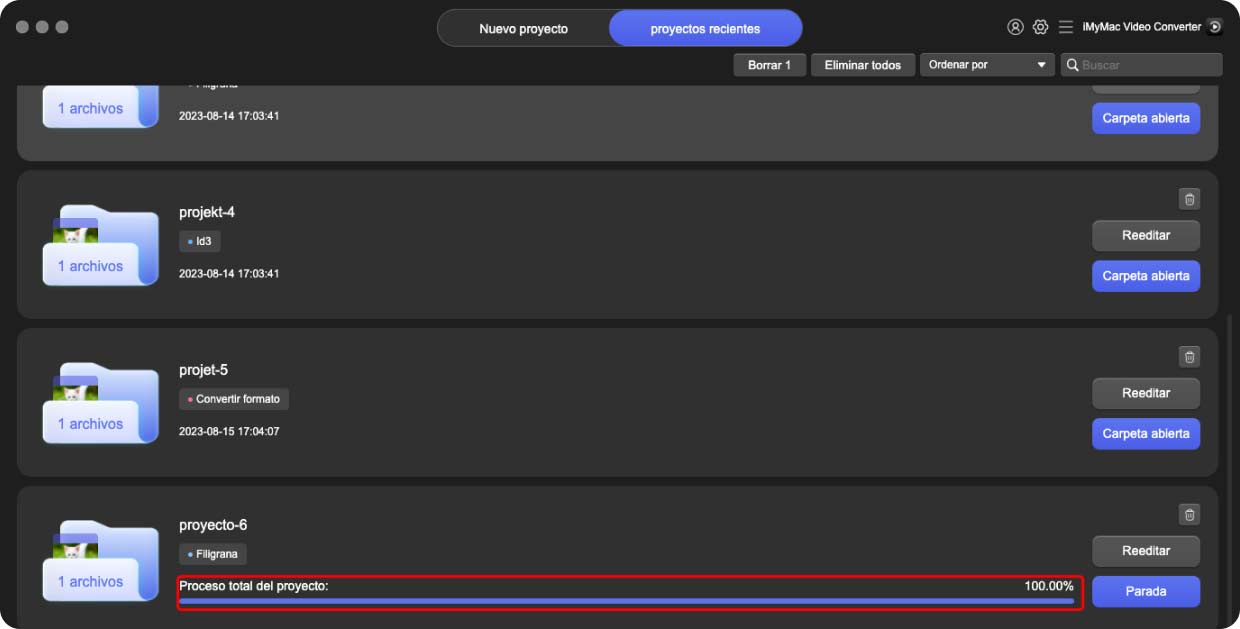
Parte 3. Software de conversión en línea de WAV a MP4
Software en línea 01. AnyCONV
AnyCONV puede ayudarlo a convertir WAV a MP4. Es un software en línea, por lo que no tiene que instalar nada. Estos son los pasos para usarlo:
- Vaya al sitio web de AnyCONV.com.
- Luego, agregue sus archivos.
- Elija MP4 como el formato de salida.
- Haga clic en Convertir.
- Espere a que finalicen los procesos de carga y conversión.
- Haga clic en Descargar .MP4.
Software en línea 02. Zamzar
Zamzar es una herramienta profesional para convertir WAV a MP4. La interfaz es muy intuitiva y ordenada. Entonces, estos son los pasos que debe seguir para convertir WAV a MP4 usando la herramienta basada en web Zamzar:
- Vaya al sitio web de Zamzar.com.
- Haga clic en Agregar archivos.
- Luego, espere a que se carguen los archivos.
- Elija MP4 como formato de salida y luego haga clic en Convertir ahora.
- Espere a que la barra de progreso termine al 100%.
- Haga clic en Descargar.
Software en línea 03. FreeConvert
Esta herramienta se puede utilizar para convertir WAV a MP4. Puede visitar la página real sobre la conversión de los dos archivos. O puede visitar la página de inicio si lo desea. Por lo tanto, CloudConvert no conserva sus archivos y se elimina después de un período de tiempo.
Estos son los pasos para usar CloudConvert:
- Vaya al sitio web de CloudConvert.com.
- Haga clic en Elegir archivos y luego agregue sus archivos WAV.
- Espere a que se complete la carga.
- Elija convertir a MP4. Y haga clic en Convertir a MP4.
- Espere a que finalice el proceso de conversión.
- Descarga el archivo convertido.
Como puede ver, es muy fácil convertir WAV a MP4. Es posible incluso si WAV es un archivo de audio y MP4 es un archivo de video. Como tal, la mejor manera de convertir archivos es a través de iMyMac Video Converter. Es una poderosa herramienta para convertir en Mac sin límites. Además, tampoco existen limitaciones de tamaño en comparación con las herramientas en línea. ¡Obtenga el iMyMac Video Converter hoy para sus necesidades de conversión!



